Pasos clave a seguir
Guía de uso de las herramientas de IA de Filmora
Abre Wondershare Filmora y presiona "Ctrl + I" para importar los videos que quieras utilizar a la sección "Proyecto multimedia". Lleva los videos a la línea de tiempo arrastrándolos y soltándolos allí.
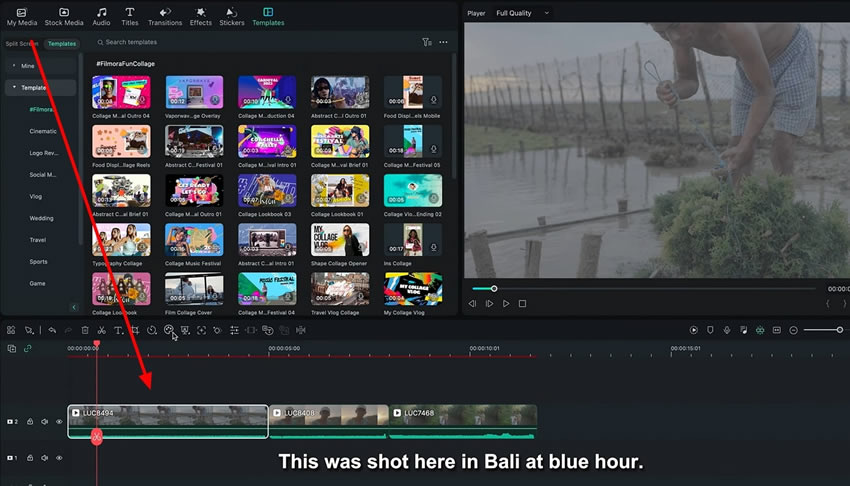
Selecciona el video para abrir las configuraciones y, desde la sección "Color", elige "Curvas". Crea una curva en forma de S con tu mouse desde el gráfico de la sección "Curvas".
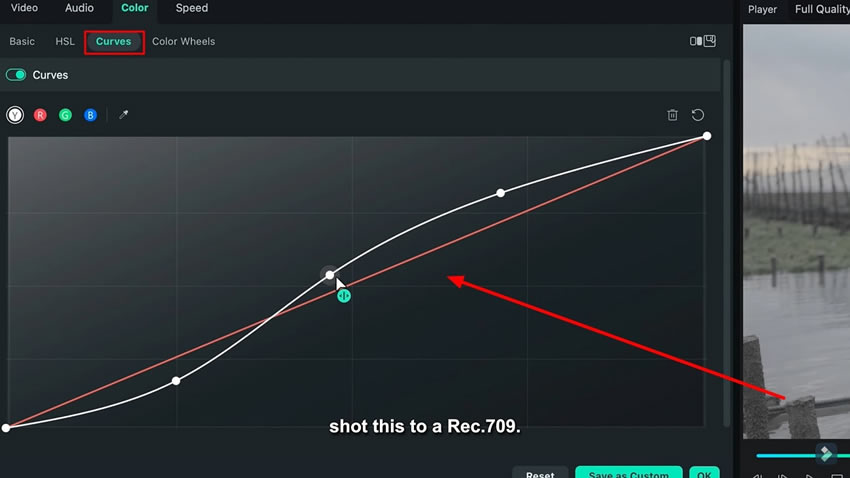
Accede a la pestaña "Básico" y ajusta la "Saturación" y el "Contraste" con el control deslizante. Si quieres, puedes jugar con otras opciones como "Toques de luz", "Negro" y "Blanco".
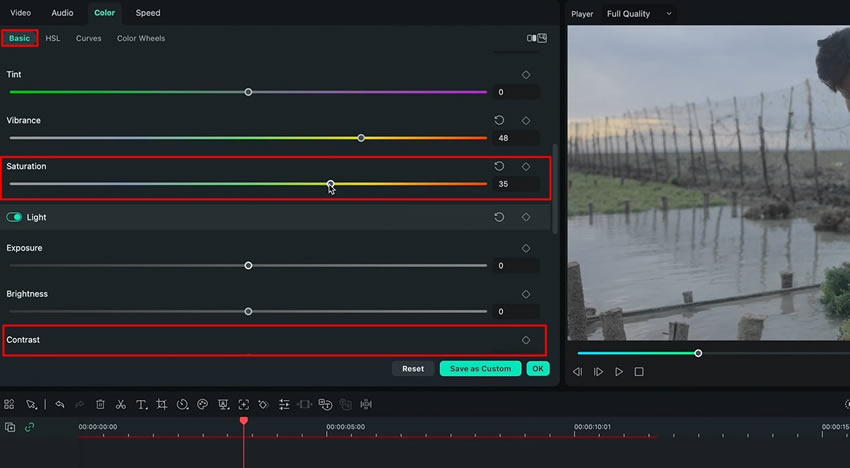
Haz clic en la opción "Círculos cromáticos" y añade azul a los "Toques de luz" y "Sobras" y un tono verde azulado a los "Tonos medios".

Vuelve a la sección "Curvas" y crea una en forma de S para las curvas rojas y azules.

Ve a "HSL" y cambia las configuraciones según tu preferencia para obtener un buen preajuste naranja y verde azulado para tu video.
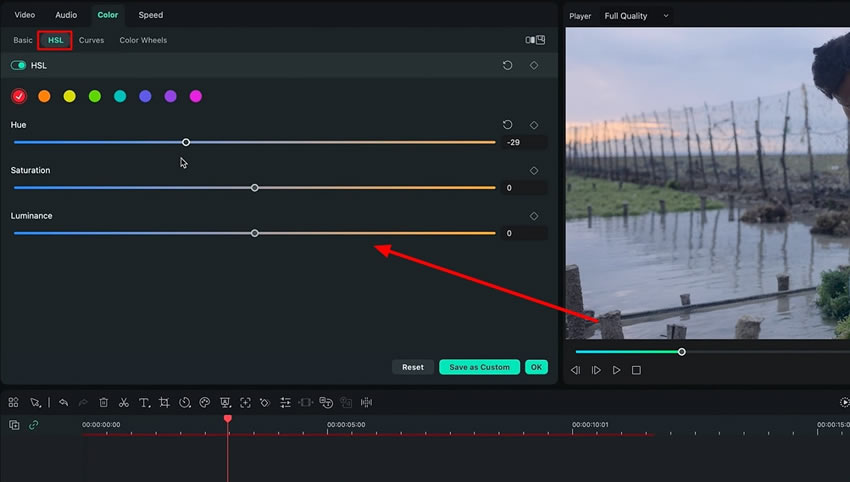
Tómate el tiempo que consideres necesario para hacer los cambios que le den un aspecto profesional a tu video con las demás opciones y herramientas disponibles. Guarda el preajuste con la opción "Guardar como personalizado" para poder usarlo en otros proyectos. Puedes seguir haciéndole cambios al preajuste si así lo deseas.
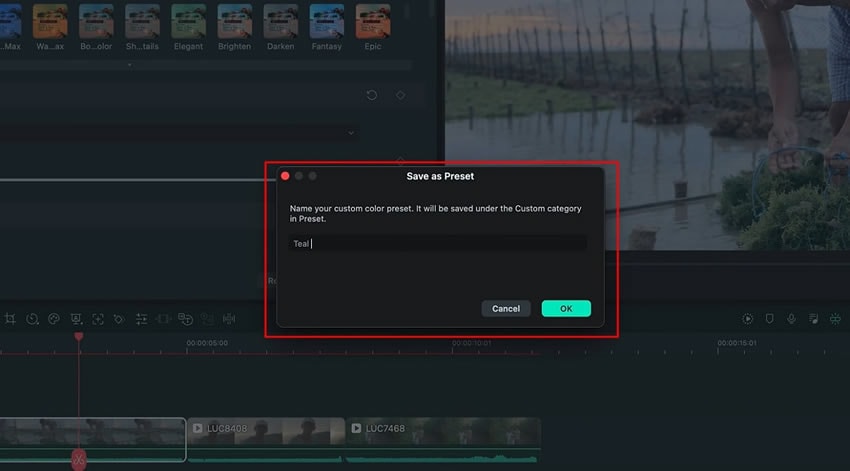
La gradación de color naranja y verde azulado puede mejorar notablemente el aspecto visual de tus videos y lograr una apariencia cinematográfica. Puedes lograr este efecto fácilmente en tus videos con el preajuste de Gradación de color naranja y verde azulado. Las potentes herramientas de gradación de color de Filmora ayudan a crear preajustes personalizados para aplicar a los videos.
Otras lecciones magistrales de Filmora





